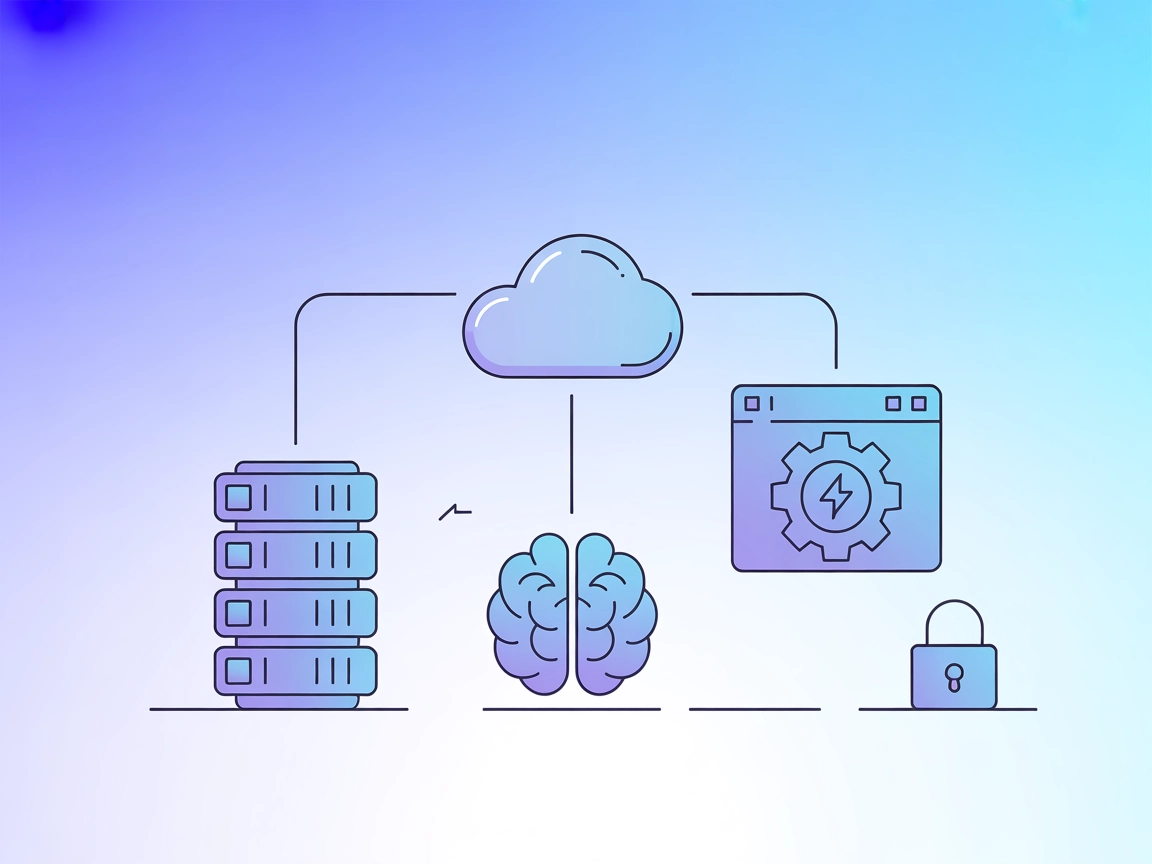mcp-server-commands MCP Server
O mcp-server-commands MCP Server conecta assistentes de IA à execução segura de comandos do sistema, permitindo que LLMs interajam com o shell, automatizem tare...

Automação de IA
Potencialize seus fluxos de trabalho de IA com acesso seguro e detalhado à linha de comando e automação em sistemas Windows e remotos usando o Servidor Windows CLI MCP.
O FlowHunt fornece uma camada de segurança adicional entre seus sistemas internos e ferramentas de IA, dando-lhe controle granular sobre quais ferramentas são acessíveis a partir de seus servidores MCP. Os servidores MCP hospedados em nossa infraestrutura podem ser perfeitamente integrados com o chatbot do FlowHunt, bem como com plataformas de IA populares como ChatGPT, Claude e vários editores de IA.
O Servidor Windows CLI MCP é um servidor Model Context Protocol (MCP) projetado para permitir interações seguras de linha de comando em sistemas Windows. Ele atua como uma ponte entre assistentes de IA e as interfaces de linha de comando do sistema (PowerShell, CMD, Git Bash), bem como sistemas remotos via SSH. Ao expor execução de comandos, acesso a arquivos e gerenciamento remoto como recursos e ferramentas MCP, ele capacita fluxos de trabalho orientados por IA a realizar tarefas do sistema, automatizar operações e interagir programaticamente tanto com ambientes locais quanto remotos. Sua configuração robusta e opções de segurança permitem um controle refinado sobre quais comandos e diretórios são acessíveis, tornando-o uma ferramenta poderosa para desenvolvedores que precisam aprimorar automação, scripting e fluxos DevOps, mantendo controles de acesso rigorosos.
Nenhum template de prompt é mencionado explicitamente na documentação do repositório.
npm install -g @simonb97/server-win-cli@latest
windsurf.json).{
"mcpServers": {
"win-cli": {
"command": "npx",
"args": ["@simonb97/server-win-cli@latest"]
}
}
}
Protegendo Chaves de API
{
"mcpServers": {
"win-cli": {
"command": "npx",
"args": ["@simonb97/server-win-cli@latest"],
"env": {
"MY_SECRET_KEY": "${MY_SECRET_KEY_ENV}"
},
"inputs": {
"apiKey": "${MY_SECRET_KEY_ENV}"
}
}
}
}
{
"mcpServers": {
"win-cli": {
"command": "npx",
"args": ["@simonb97/server-win-cli@latest"]
}
}
}
{
"mcpServers": {
"win-cli": {
"command": "npx",
"args": ["@simonb97/server-win-cli@latest"]
}
}
}
{
"mcpServers": {
"win-cli": {
"command": "npx",
"args": ["@simonb97/server-win-cli@latest"]
}
}
}
Nota: Sempre proteja chaves de API sensíveis ou segredos via variáveis de ambiente como mostrado acima.
Usando MCP no FlowHunt
Para integrar servidores MCP ao seu fluxo de trabalho FlowHunt, comece adicionando o componente MCP ao seu fluxo e conectando-o ao seu agente de IA:
Clique no componente MCP para abrir o painel de configuração. Na seção de configuração do sistema MCP, insira os dados do seu servidor MCP neste formato JSON:
{
"win-cli": {
"transport": "streamable_http",
"url": "https://yourmcpserver.example/pathtothemcp/url"
}
}
Depois de configurado, o agente de IA poderá usar este MCP como ferramenta com acesso a todas as suas funções e capacidades. Lembre-se de trocar “win-cli” pelo nome real do seu servidor MCP e substituir a URL pela URL do seu próprio servidor MCP.
| Seção | Disponibilidade | Detalhes/Notas |
|---|---|---|
| Visão Geral | ✅ | |
| Lista de Prompts | ⛔ | Nenhum template de prompt documentado |
| Lista de Recursos | ✅ | Conexões SSH, diretório atual, configuração |
| Lista de Ferramentas | ✅ | Execução de comandos locais e remotos |
| Proteção de Chaves de API | ✅ | Exemplo JSON fornecido |
| Suporte a Sampling (menos importante na avaliação) | ⛔ | Não mencionado |
Suporte a roots: Não mencionado na documentação ou código.
Com base nas informações acima, o Servidor Windows CLI MCP oferece grande utilidade para desenvolvedores que precisam de acesso seguro à linha de comando orientado por IA e automação remota. Ele cobre a maioria dos recursos MCP, exceto por templates de prompt e suporte explícito a sampling/roots. Sua documentação é clara e prática.
Eu classificaria este servidor MCP com uma nota sólida de 8/10. Ele é robusto, bem documentado e prático para casos de uso reais, mas carece de alguns recursos MCP avançados (como templates de prompt e suporte a sampling/roots) que o tornariam ainda mais versátil.
| Possui uma LICENSE | ✅ (MIT) |
|---|---|
| Possui pelo menos uma ferramenta | ✅ |
| Número de Forks | 41 |
| Número de Stars | 206 |
É um servidor Model Context Protocol que permite a execução de comandos segura e programática em sistemas Windows e hosts remotos via SSH. Ele expõe o acesso local e remoto à linha de comando como recursos MCP e ferramentas para fluxos de trabalho orientados por IA.
Ele suporta PowerShell, CMD e Git Bash no Windows, além de acesso remoto via shell por SSH.
Você pode automatizar tarefas do sistema local, gerenciar servidores remotos, aprimorar fluxos de trabalho de desenvolvimento, aplicar controles de segurança e interagir com múltiplos shells — tudo a partir de fluxos de IA ou automação.
Chaves de API e segredos sensíveis devem ser referenciados via variáveis de ambiente em sua configuração, nunca codificados diretamente nos arquivos de configuração.
Não, a versão atual não fornece templates de prompt nem suporte explícito a sampling/roots.
Sim, é lançado sob a licença MIT.
Integre automação de linha de comando poderosa e segura nos seus fluxos de IA com o Servidor Windows CLI MCP. Ideal para desenvolvedores, DevOps e administradores de sistemas.
O mcp-server-commands MCP Server conecta assistentes de IA à execução segura de comandos do sistema, permitindo que LLMs interajam com o shell, automatizem tare...
O Terminal Controller MCP Server permite a execução segura de comandos de terminal, navegação por diretórios e operações no sistema de arquivos através de uma i...
O Servidor Heroku MCP faz a ponte entre assistentes de IA e a plataforma Heroku, permitindo gerenciamento automatizado de aplicativos, implantações, monitoramen...
Consentimento de Cookies
Usamos cookies para melhorar sua experiência de navegação e analisar nosso tráfego. See our privacy policy.